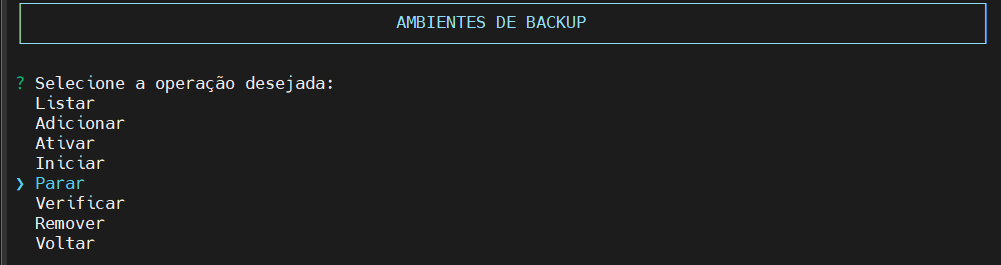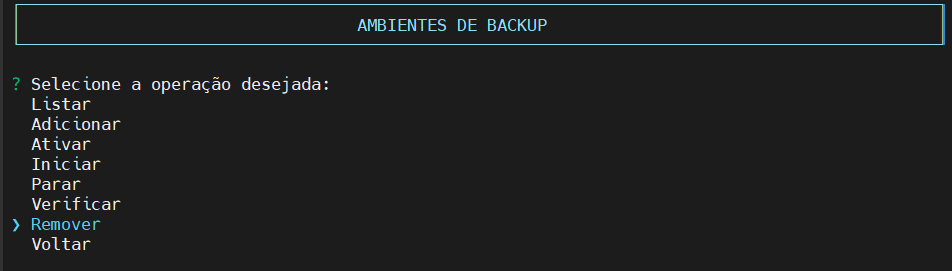Configuração do Ambiente de Backup
A configuração de um Ambiente de Backup tem como objetivo identificar todas as instâncias de banco de dados (clusters) que compartilham de uma mesma Política de Backup.
Sintaxe do Comando
pgsmart backup config [OPÇÕES]| OPÇÃO | DESCRIÇÃO |
|---|---|
-h, --help |
Exibe informações de ajuda. |
Configuração Interativa
Seleção da Seção
-
Selecione a seção Ambientes de Backup.
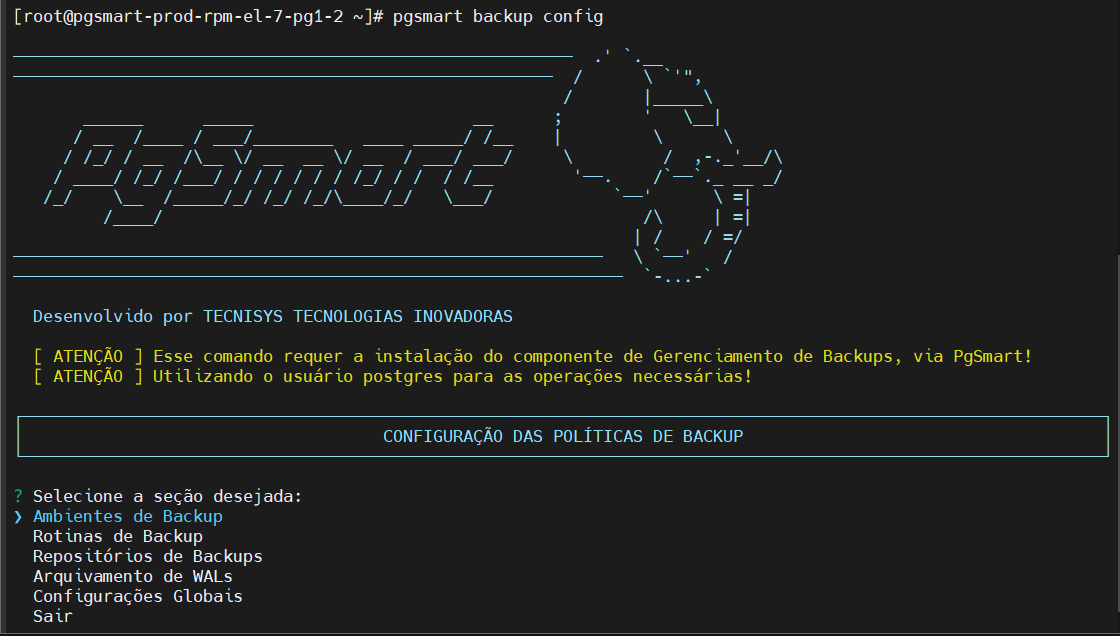
Nessa seção, as seguintes operações estão disponíveis:
-
Listar: Lista os Ambientes de Backup existentes.
-
Adicionar: Cria um novo Ambiente de Backup.
-
Verificar: Verifica o estado de um Ambiente de Backup.
-
Ativar: Ativa um Ambiente de Backup.
-
Parar: Para um Ambiente de Backup, suspendendo a execução de rotinas de backup.
-
Iniciar: Inicia um Ambiente de Backup, retomando a execução de rotinas de backup.
-
Remover: Remove um Ambiente de Backup.
-
Listar Ambientes de Backup
-
Selecionar a opção Listar.
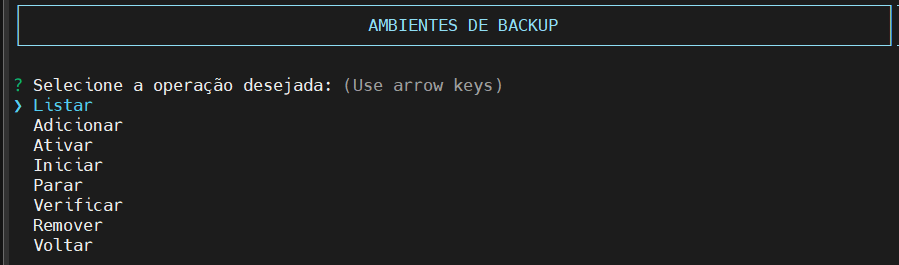
-
Resultado da listagem dos Ambientes de Backup:
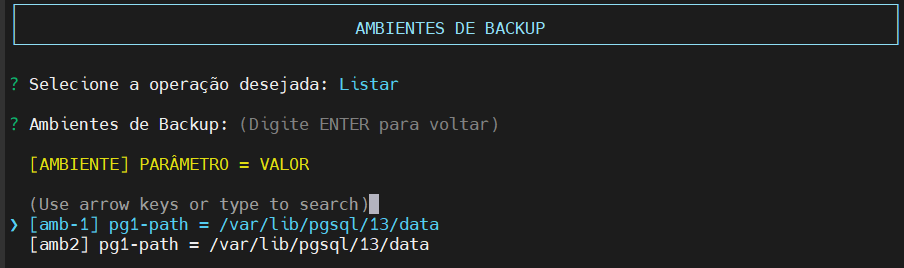
Se não existirem Ambientes de Backup cadastrados, o PgSmart oferece a possibilidade de adicionar um novo.
Adicionar Ambiente de Backup
-
Selecione a operação Adicionar.
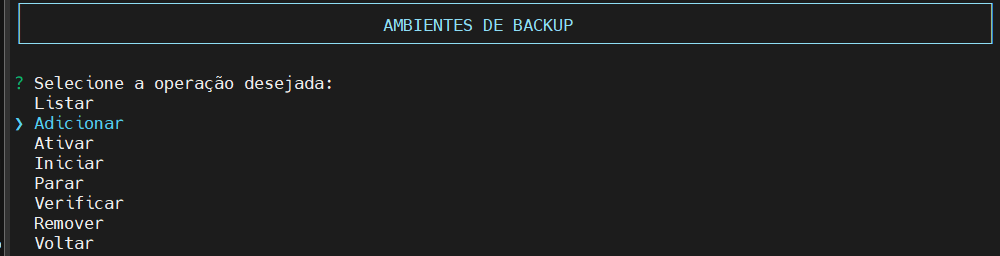
-
Proceda com a configuração do novo Ambiente de Backup:
-
Informe um nome para o Ambiente de Backup.
-
Informe o hostname/IP da instância PostgreSQL.
-
Informe o usuário de conexão da instância PostgreSQL.
-
Informe o caminho completo do diretório de dados da instância PostgreSQL.
-
Confirme se deseja adicionar mais clusters ao Ambiente de Backup em criação. Caso afirmativo, repita os passos a partir do item 3 para cada cluster adicional.
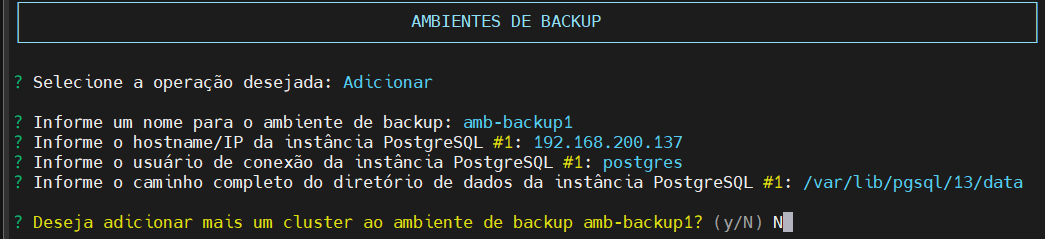
É possível registrar múltiplas instâncias em um mesmo Ambiente de Backup. Ao incluir mais de uma, o pgBackrest as interpreta como Réplicas, sendo possível então utilizá-las para a execução de backups, poupando a instância Master da leitura, transferência e compactação de arquivos, entre outros processos, necessários para a conclusão dessa operação.
-
-
Resultado da adição do Ambiente de Backup:

Verificar Ambiente de Backup
-
Selecione a operação Verificar.
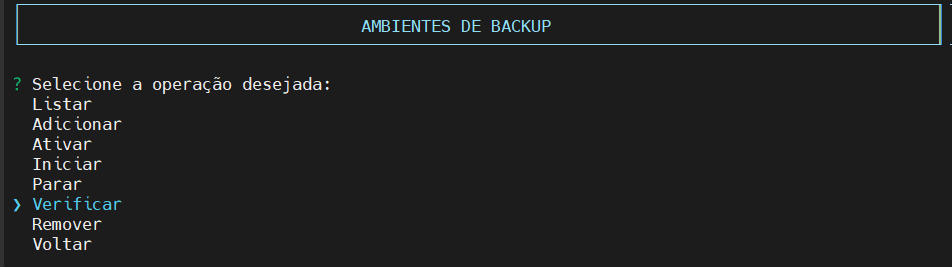
-
Escolha o Ambiente de Backup que deseja verificar.

-
Resultado da verificação do Ambiente de Backup:

Ativar Ambiente de Backup
|
Antes de ativar o Ambiente de Backup, verifique o seu estado e certifique-se que o arquivamento de WALs está configurado nas instâncais que o compoêm. |
-
Selecione a operação Ativar.
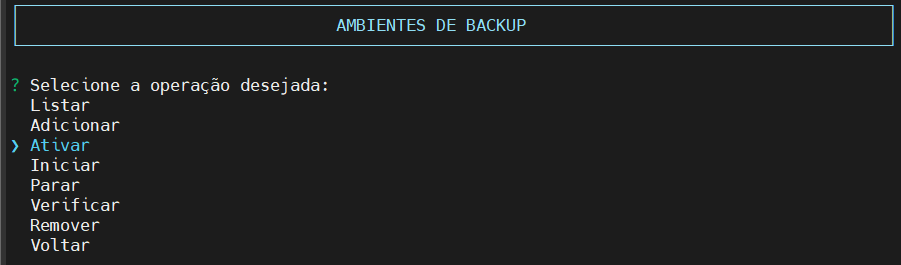
-
Escolha o Ambiente de Backup que deseja ativar.

-
Confirme a ativação do Ambiente de Backup.

-
Resultado da ativação do Ambiente de Backup.

Iniciar Ambiente de Backup
-
Selecione a operação Iniciar.
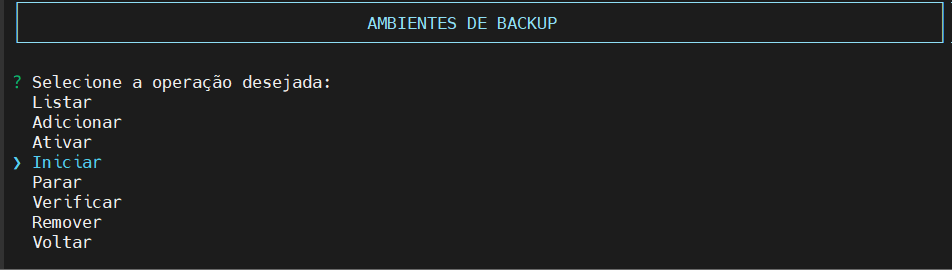
-
Escolha o ambiente que deseja iniciar.

-
Resultado da inicialização do Ambiente de Backup:

|
Esta operação retoma rotinas de backup pausadas pela operação Parar. |
Logs
Os logs das operações realizadas para Ambientes de Backup estão disponíveis nos seguintes arquivos:
-
/var/log/pgsmart/pgsmart.log
-
/var/log/pgbackrest/<AMBIENTE DE BACKUP>-start.log
-
/var/log/pgbackrest/<AMBIENTE DE BACKUP>-stop.log
-
/var/log/pgbackrest/<AMBIENTE DE BACKUP>-stanza-create.log
-
/var/log/pgbackrest/<AMBIENTE DE BACKUP>-stanza-delete.log